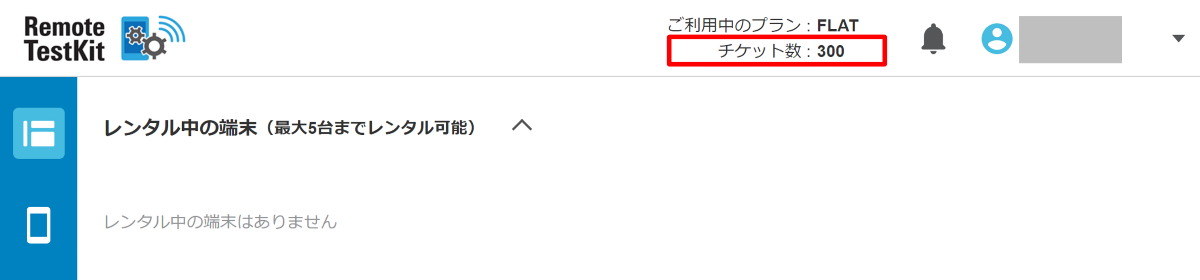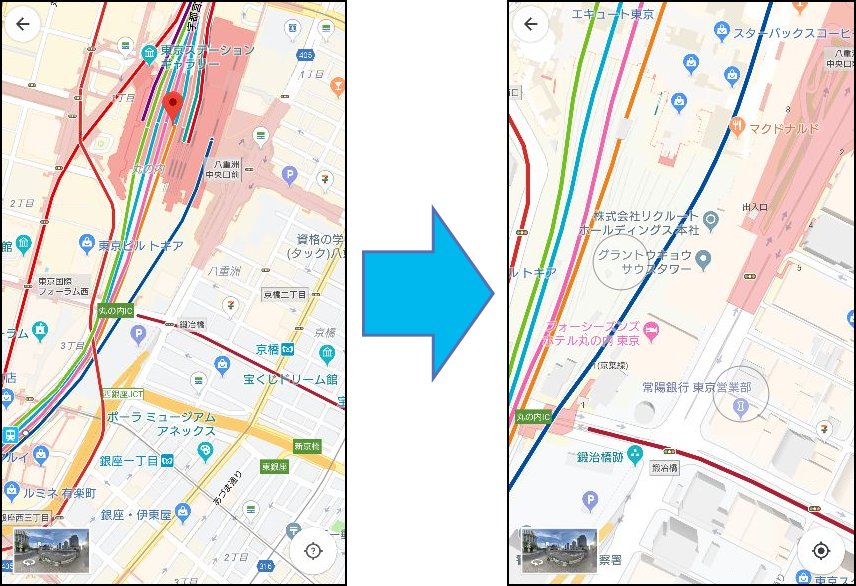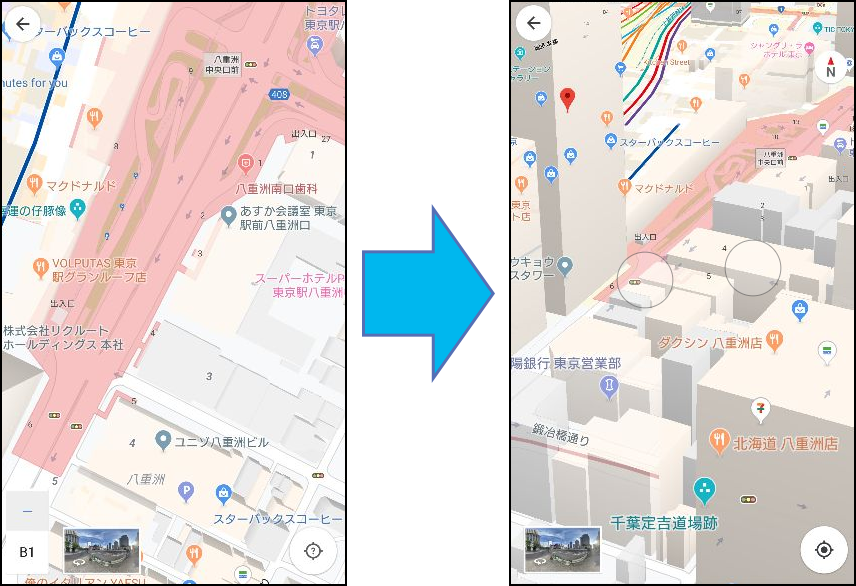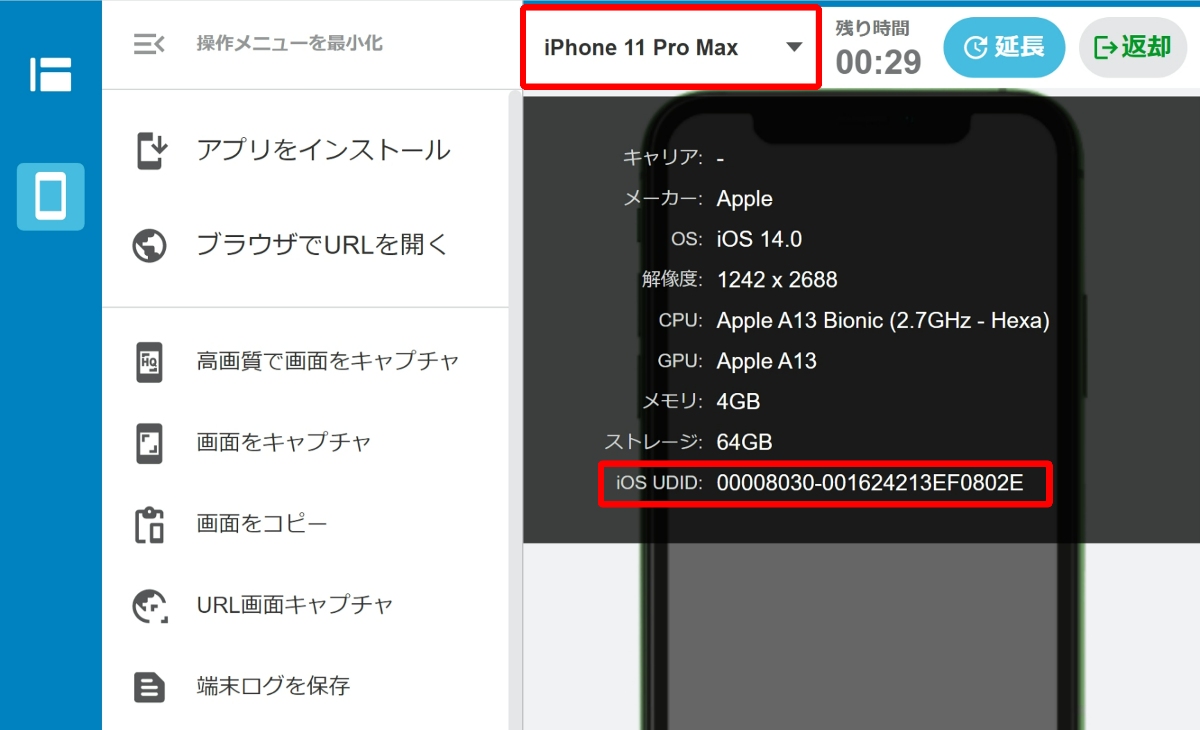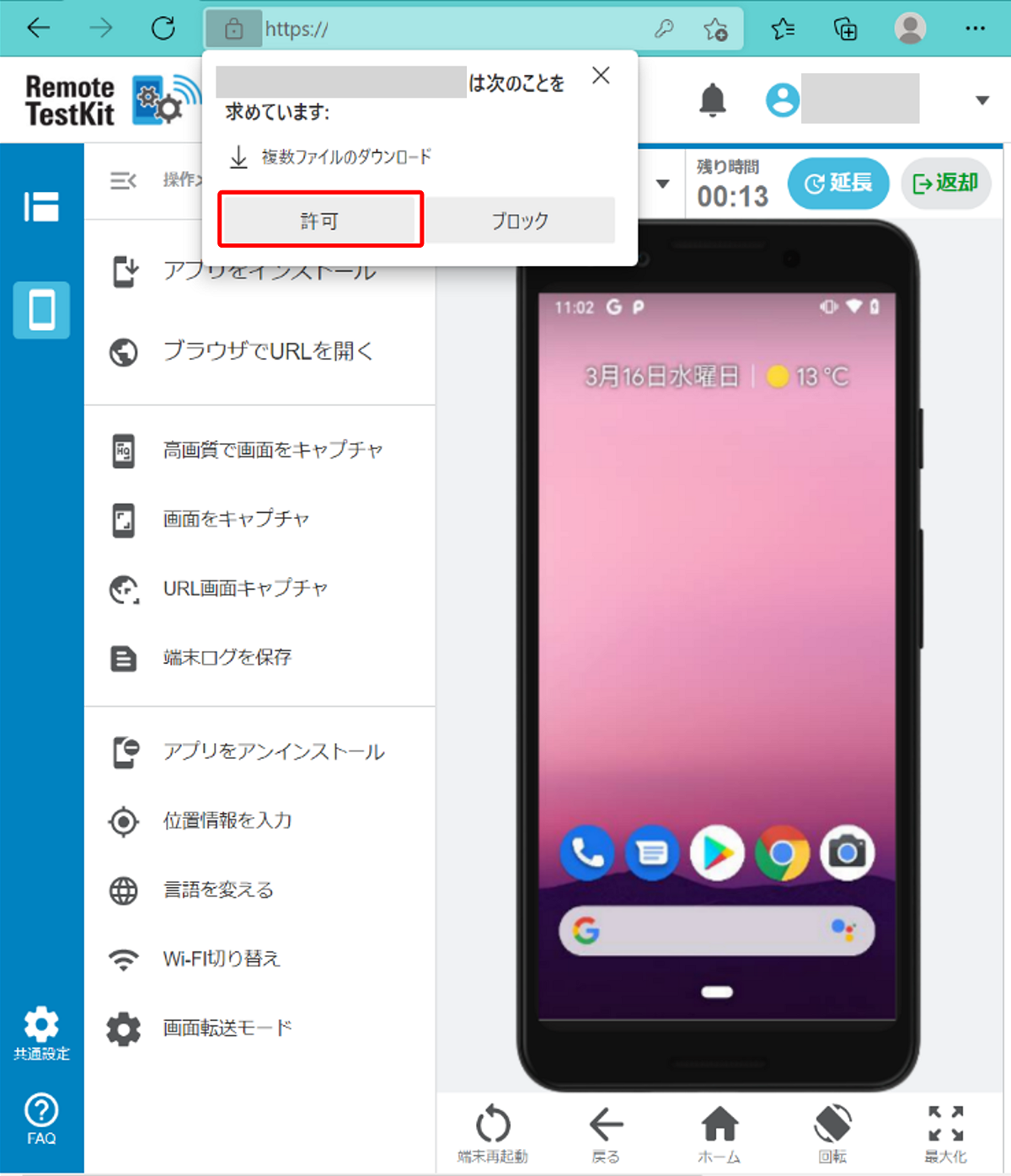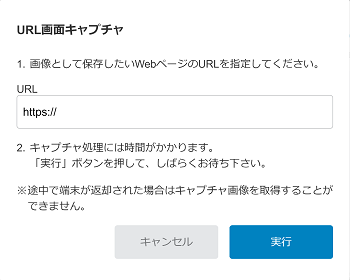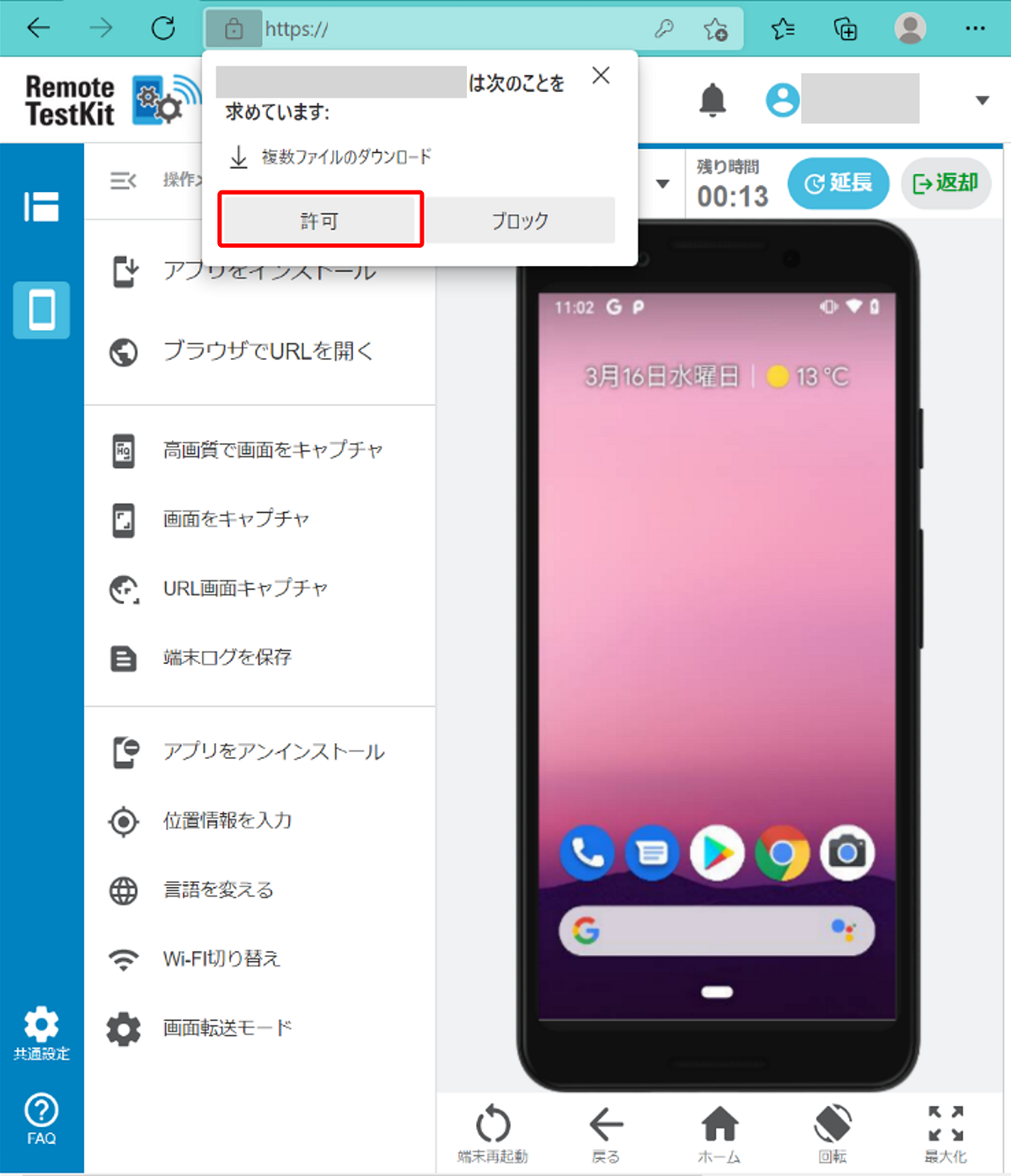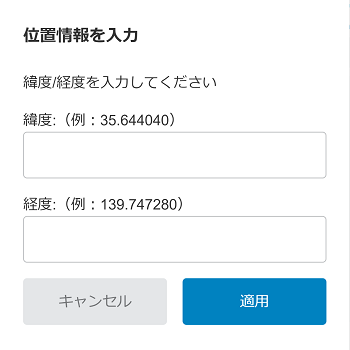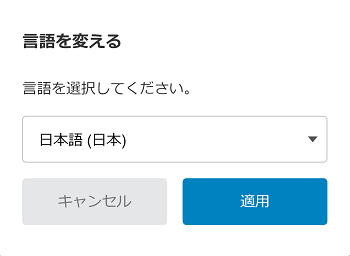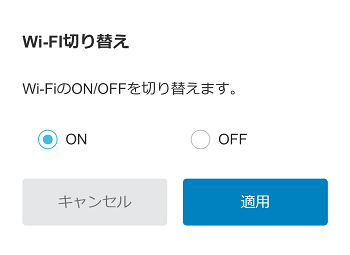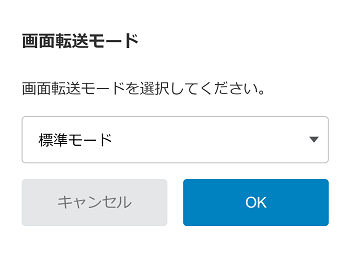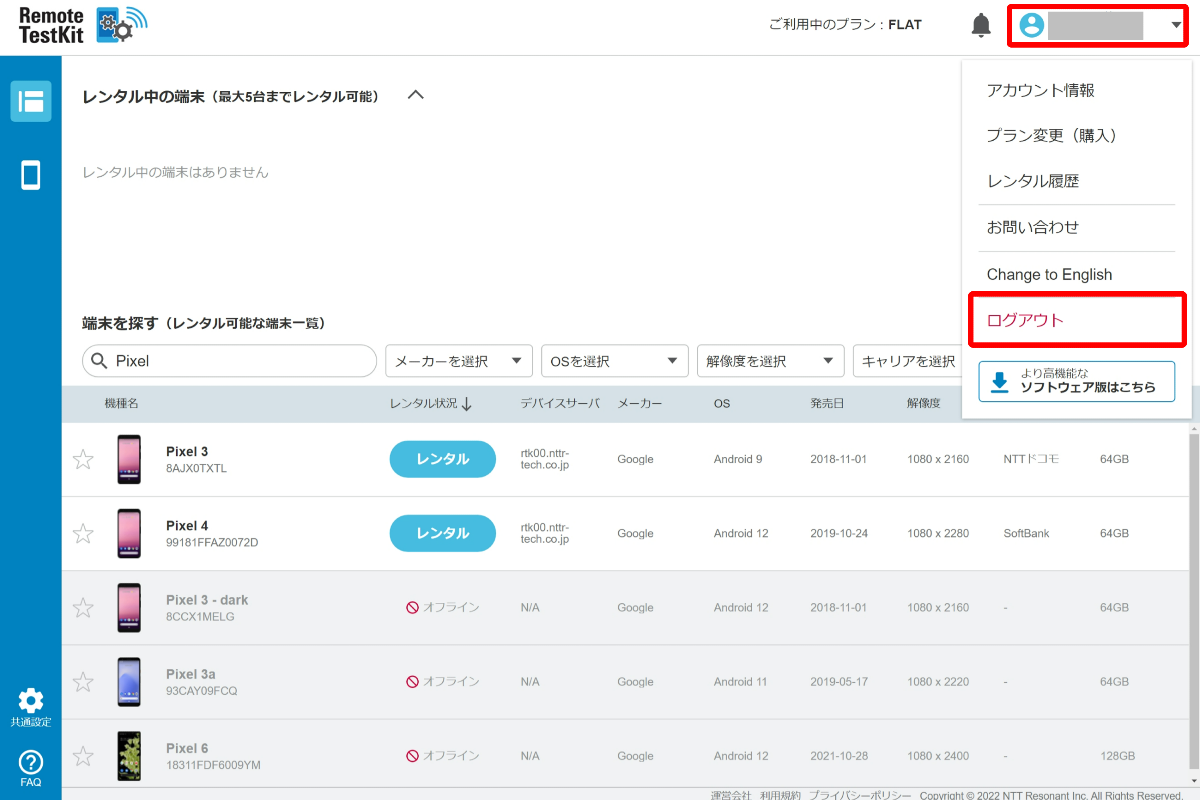Web版による検証
ログイン
- Remote TestKit ブラウザ版のページをブラウザで開きます。Remote TestKit ブラウザ版 https://webapp.appkitbox.com/
- 登録したユーザ名・パスワードを入力して [ ログイン ] をクリックしてください。
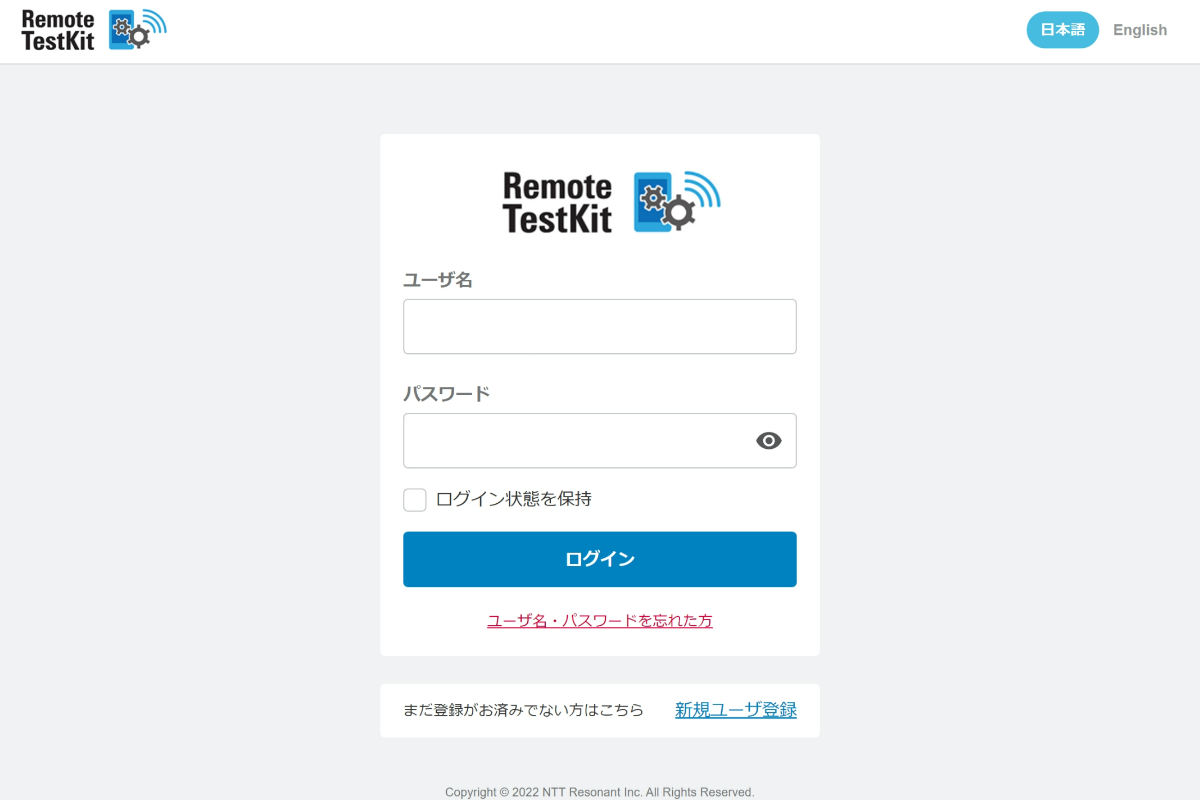
オンにした場合は、Remote TestKitにID/パスワードを入力しログインした際、メールに認証コードが送付されます。
そちらの認証コードを入力することでログインすることができるようになります。
※サブアカウントでは、非対応となります。※管理アカウントであってもサブアカウントを契約している場合は利用不可となります。
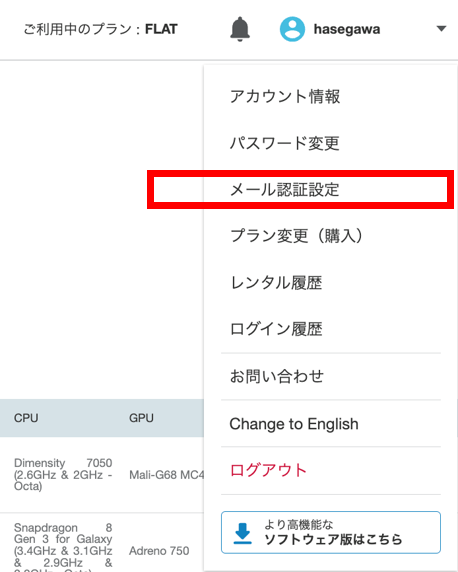
ログイン後、画面右上メニューからメール認証設定を選択
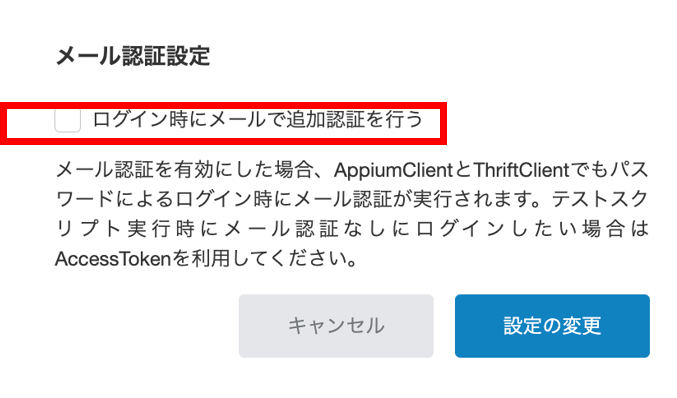
「ログイン時にメールで追加認証を行う」を選択
ユーザ名/パスワードを忘れた時
パスワードのリセット
パスワードを忘れた場合は、パスワードを再設定する必要があります。
- ログイン画面で [ ユーザ名・パスワードを忘れた方 ] をクリックしてください。
- パスワードのリセット画面でパスワードリセットを行いたいアカウントのユーザ名を入力し、[ 送信 ] をクリックすると、パスワードリセットに必要なリセット番号がメール送信されます。
- メール送信されたリセット番号、新しいパスワードを入力し、 [ パスワードのリセット ] をクリックしてください。
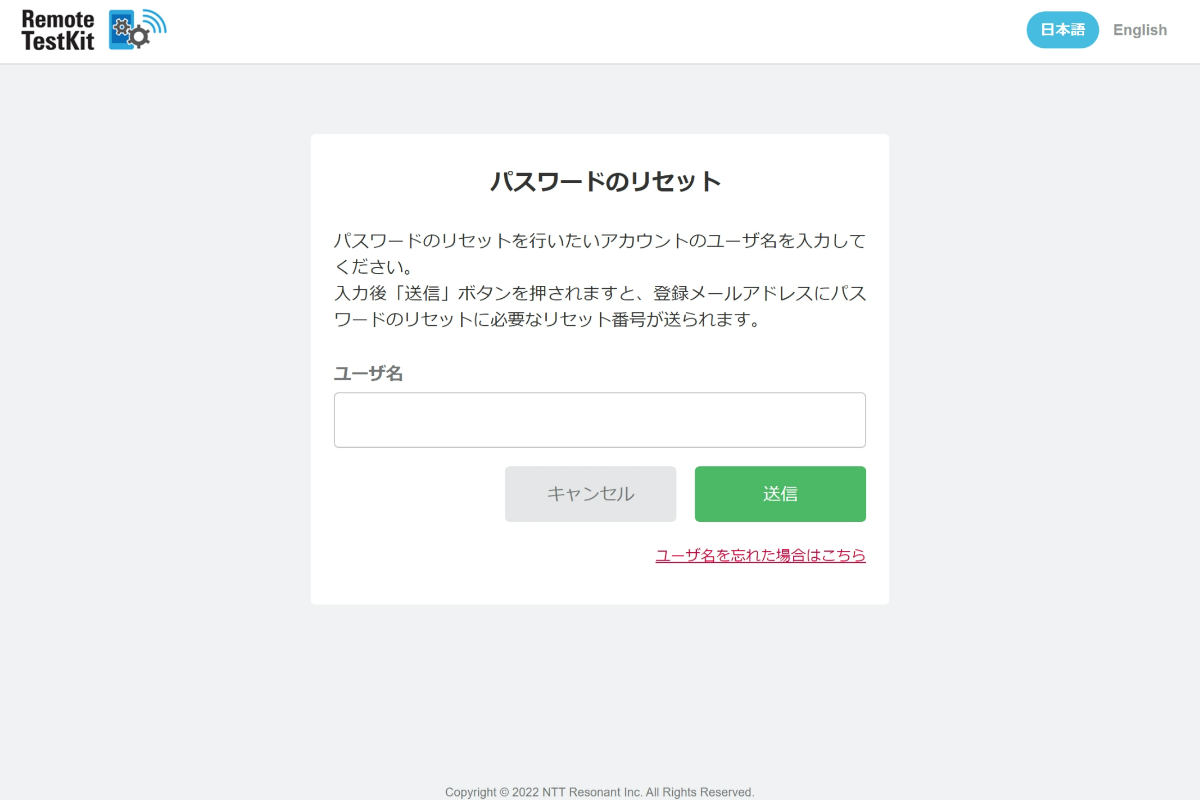
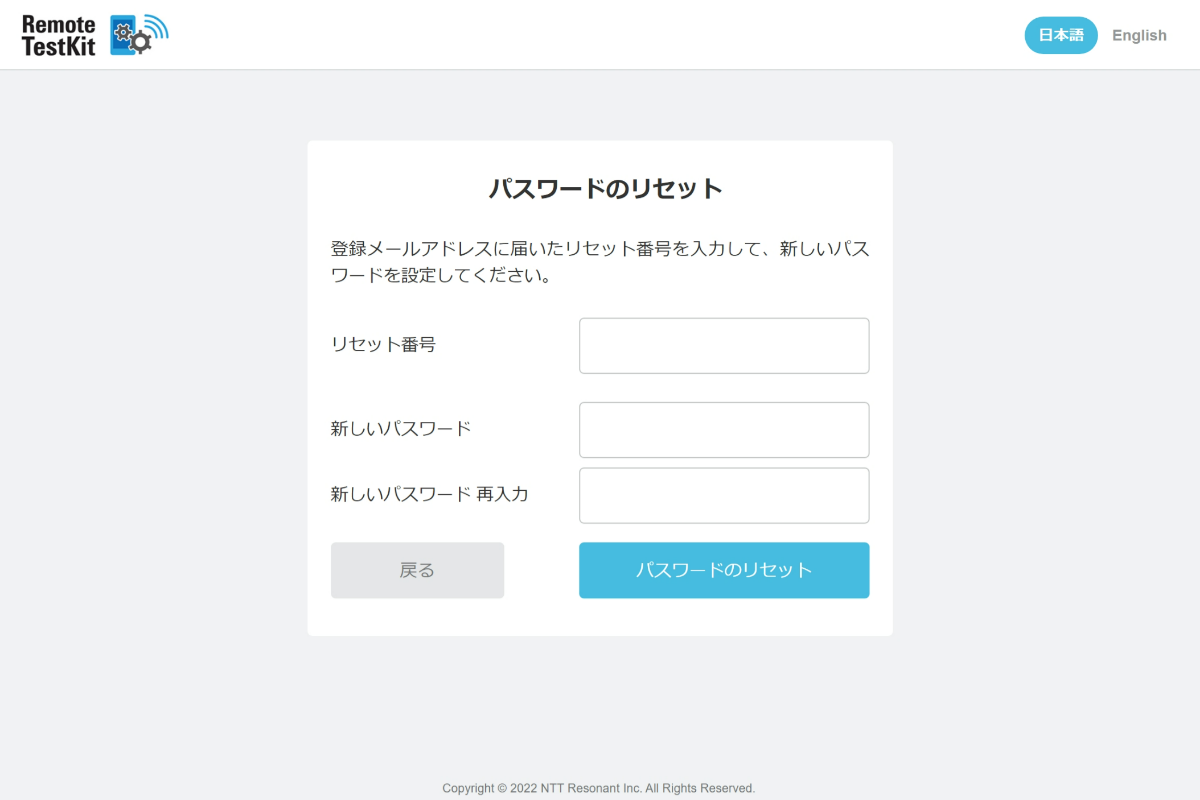
※パスワードのリセット申請から5分以内に新しいパスワードを設定する必要がございます。5分を過ぎてしまった場合、再度リセット番号の発行を申請してください。
ユーザ名の確認
- ユーザ名を忘れた場合は、ログイン画面で [ ユーザ名・パスワードを忘れた方 ] をクリックしてください。
- パスワードのリセット画面右下にある [ ユーザ名を忘れた場合はこちら ] をクリックしてください。
- 登録したメールアドレスを入力し、 [ 送信 ] をクリックすると登録されているユーザ名がメール送信されます。
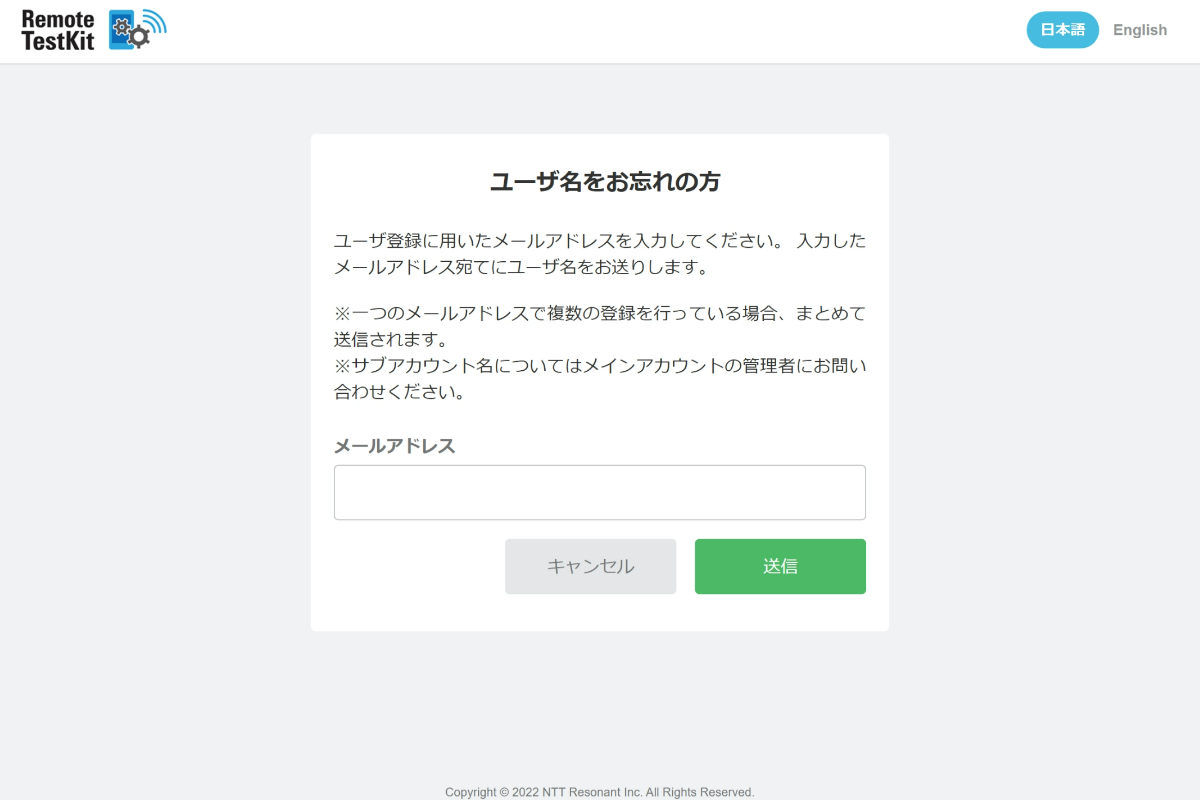
画面の説明
Web版の各種画面の説明を行います。
端末一覧画面
ログイン後に表示される端末一覧画面です。レンタル中の端末一覧とレンタル可能な端末一覧が表示されます。
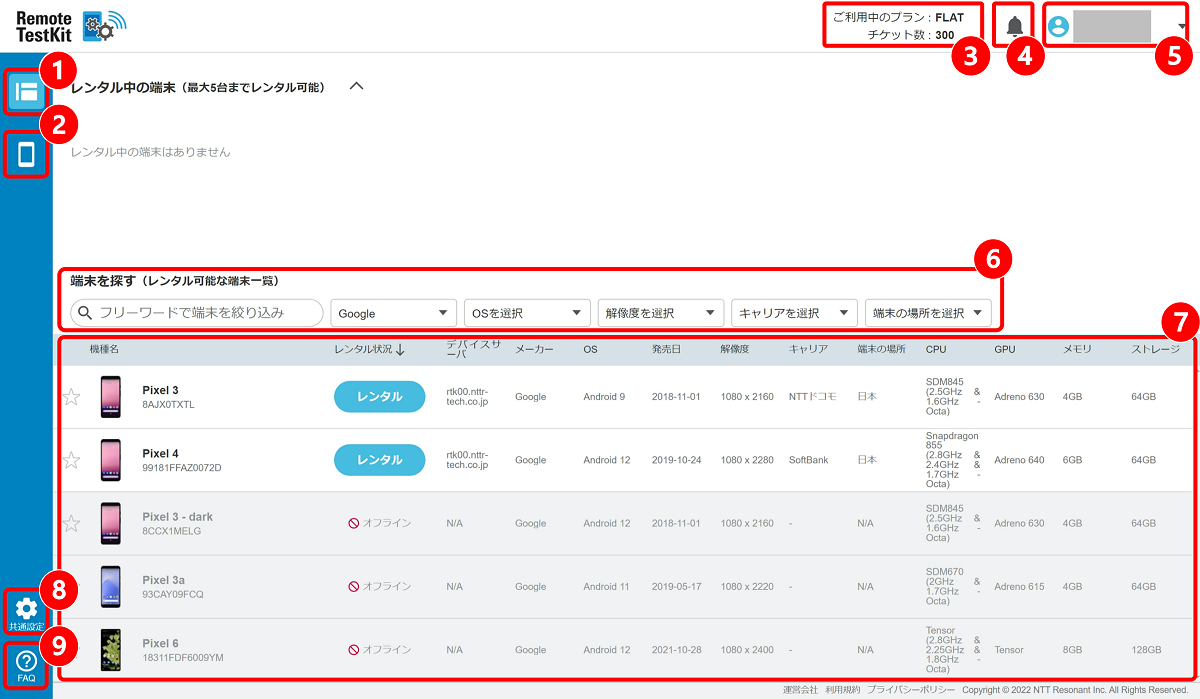
-
端末一覧画面
このページに移動します。 -
レンタル端末画面
レンタル中の端末操作画面へ移動します。 -
プラン
現在ご利用のプランが表示されています。 -
お知らせ
Remote TestKit からの最新のお知らせを表示します。 -
アカウント
- アカウントの情報:アカウントの情報を表示します。
- プラン変更(購入):プラン購入・相談画面を表示します。
- レンタル履歴:直近で利用した端末を表示します。
- お問い合わせ:カスタマーサポートへ移動します。
- Change to English:言語を英語に変更できます。
- ログアウト:ログアウトし、ログイン画面へ戻ります。
- ソフトウェア版ダウンロード:ソフトウェア版 Remote TestKit がダウンロードされます。
-
検索
さまざまなキーワードに絞って端末検索ができます。 -
レンタル端末一覧
レンタル可能な端末の一覧です。リストでは以下の項目が表示されます。- 機種名
- レンタル状況
- デバイスサーバ名
- メーカー名
- OS
- 発売日
- 解像度
- キャリア
- 端末の場所
- CPU ※画面が狭いと省略されます
- GPU ※画面が狭いと省略されます
- メモリ ※画面が狭いと省略されます
- ストレージ
-
共通設定
画質の切り替えができます。 -
FAQ
よくあるご質問(FAQ)のページへ移動します。
端末操作画面
レンタルを開始すると端末操作画面に遷移します。この画面ではレンタルしている端末が全て表示されています。まずは操作したい端末画面をクリックして選択してください。
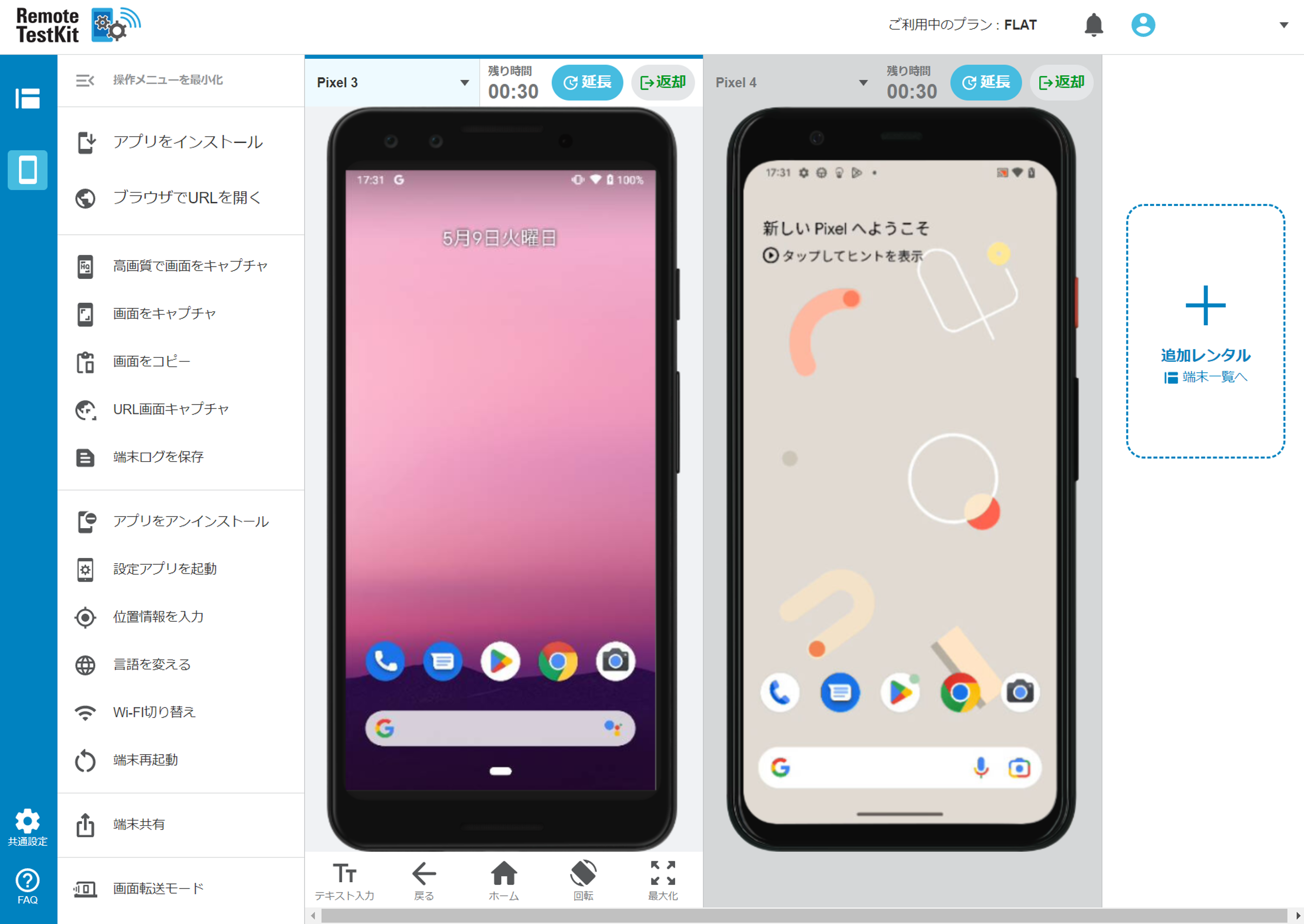
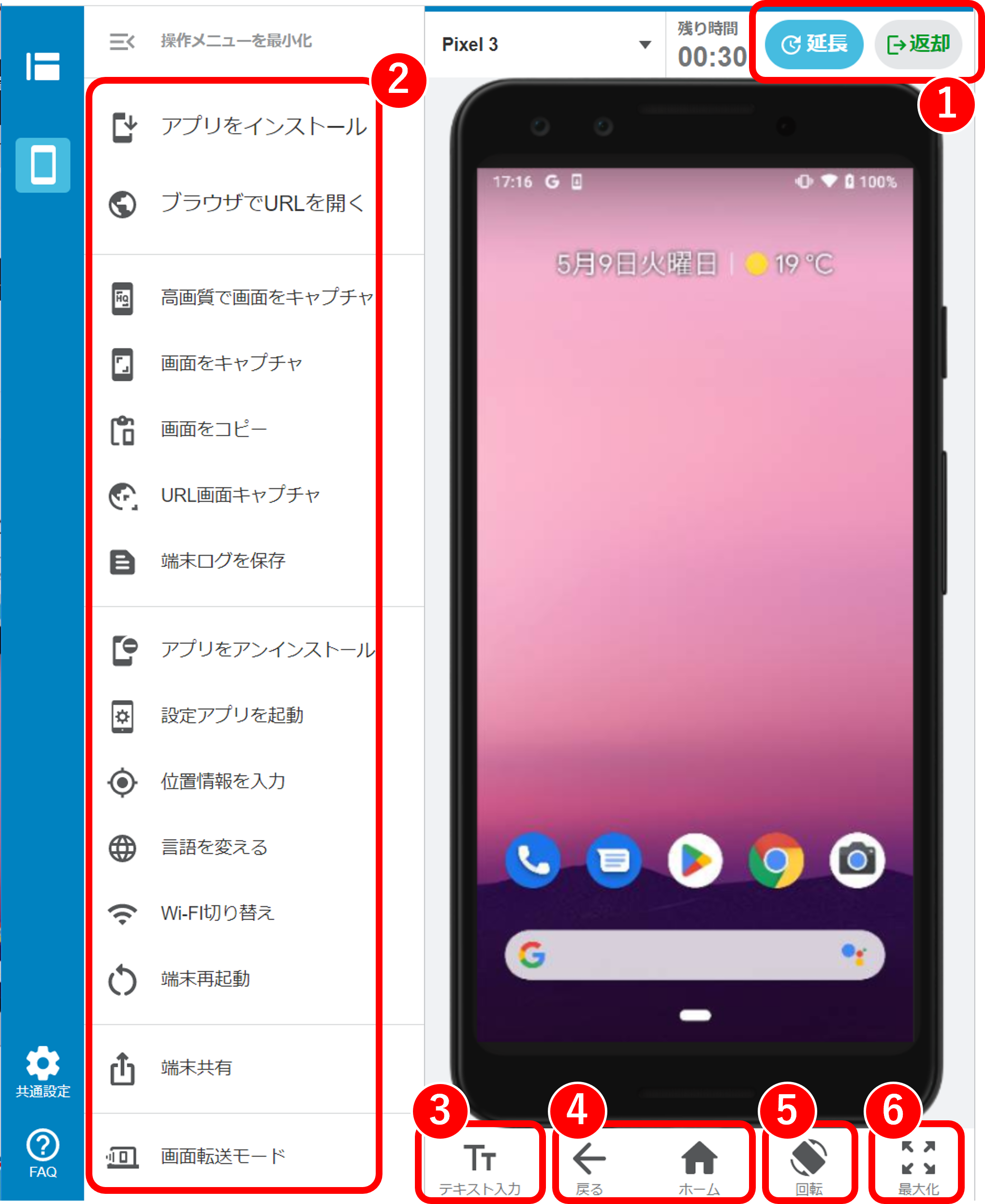
延長/返却
レンタル中端末の延長/返却ができます。メニュー
Remote TestKit(Web版)で行える機能一覧です。詳細については、以下の「端末の操作方法」をご覧ください。テキストボックスからの入力
クリックするとダイアログが表示されてテキストボックスからテキストが入力できます。戻る/ホーム
端末自体についている各種ボタンを、こちらからも操作できます。回転
端末を 90 度回転させます。最大化
該当の端末のみを、全画面で表示します。
端末のレンタル・返却
端末一覧画面からレンタルしたい端末を検索
機種名を入力すると空き端末リストに目的の端末が絞り込めます。また、部分一致で入力毎に検索を行いますのでスムーズに機種が選べます。
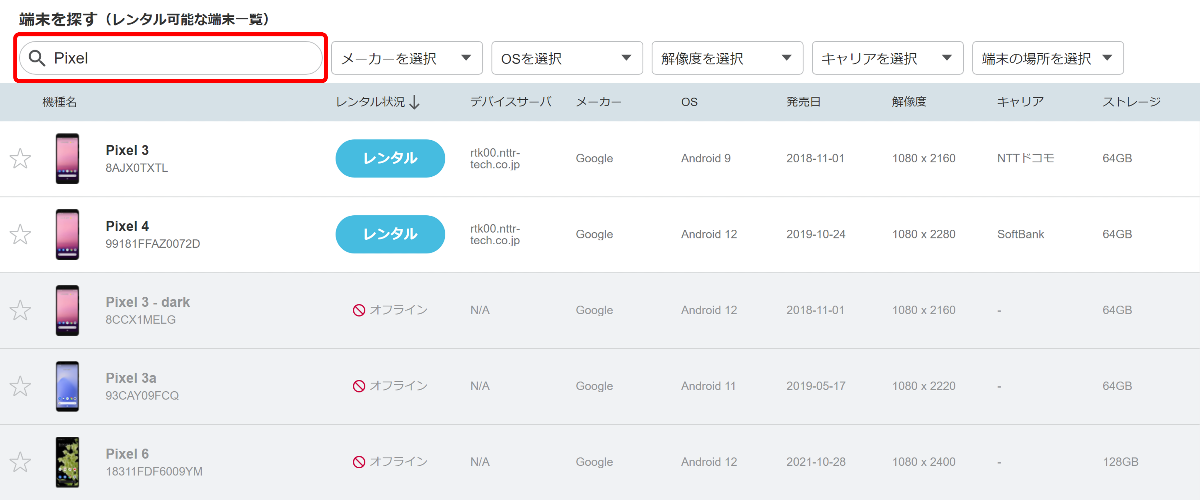
レンタルしたい端末が現在レンタル中の場合、レンタル可能になるまでの残り時間が表示されています。しばらく時間をおいてから該当端末がレンタル可能かをご確認ください。

端末のレンタル
端末リストよりレンタルしたい端末の [ レンタル ] ボタンをクリックします。レンタル時間を選択し、 [ レンタル ] をクリックします。これで端末が使用できます。
※レンタル中の端末は30分単位で延長が可能です
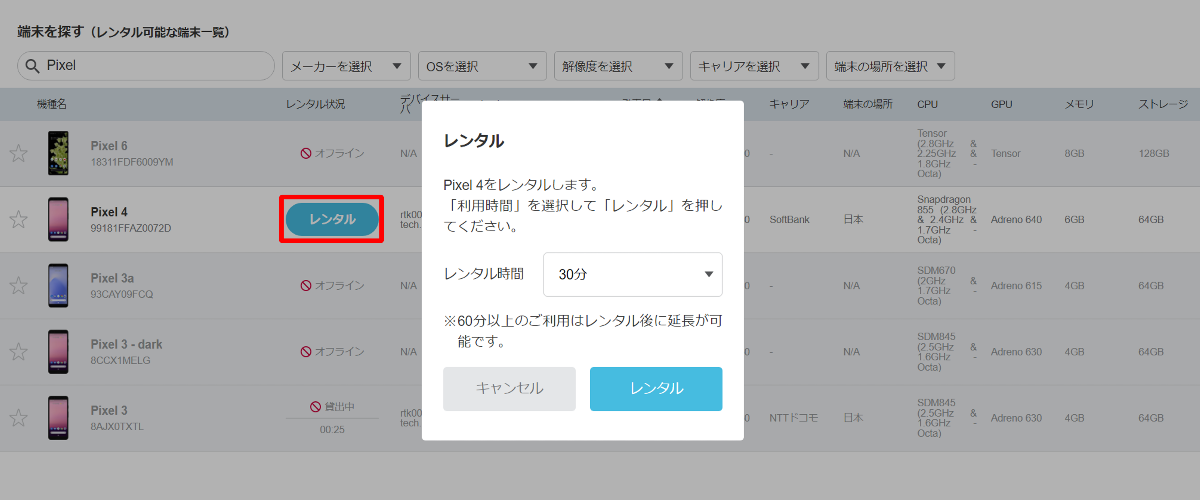
また、登録したメールアドレス宛に以下の様な内容のレンタル開始通知メールが送信されます。
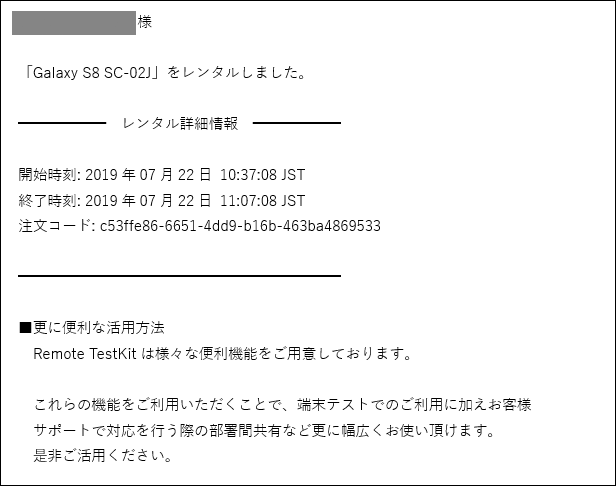
レンタル残り時間の確認
レンタル可能時間は最低 30 分単位になります。レンタル中の端末の右上に、現在レンタルしている端末の残り利用可能時間が表示されます。
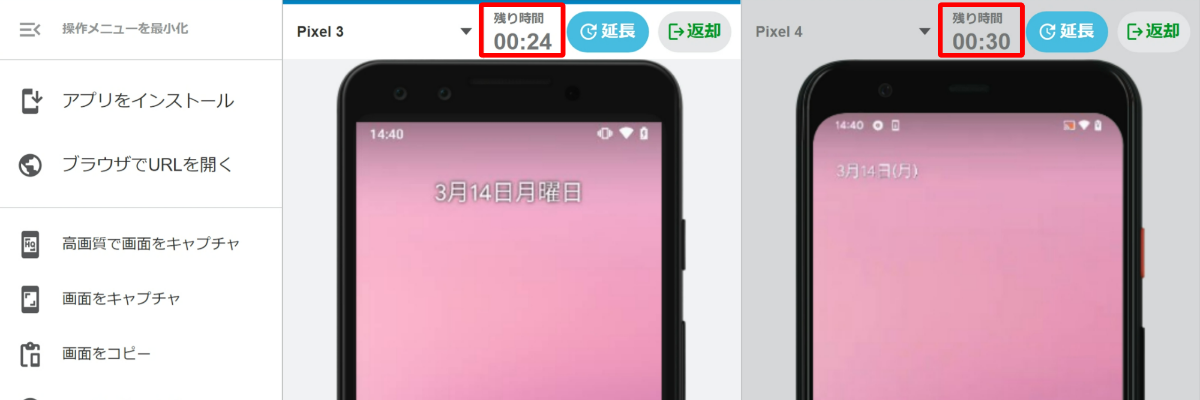
レンタルの延長
レンタル中の端末は 30 分単位で延長することが可能です。レンタル中端末リスト、もしくは操作画面の残り利用時間から [ 延長 ] をクリックすると、レンタルの延長ダイアログが表示されるので、延長時間を選択し、 [ 延長 ] をクリックします。
【端末一覧画面】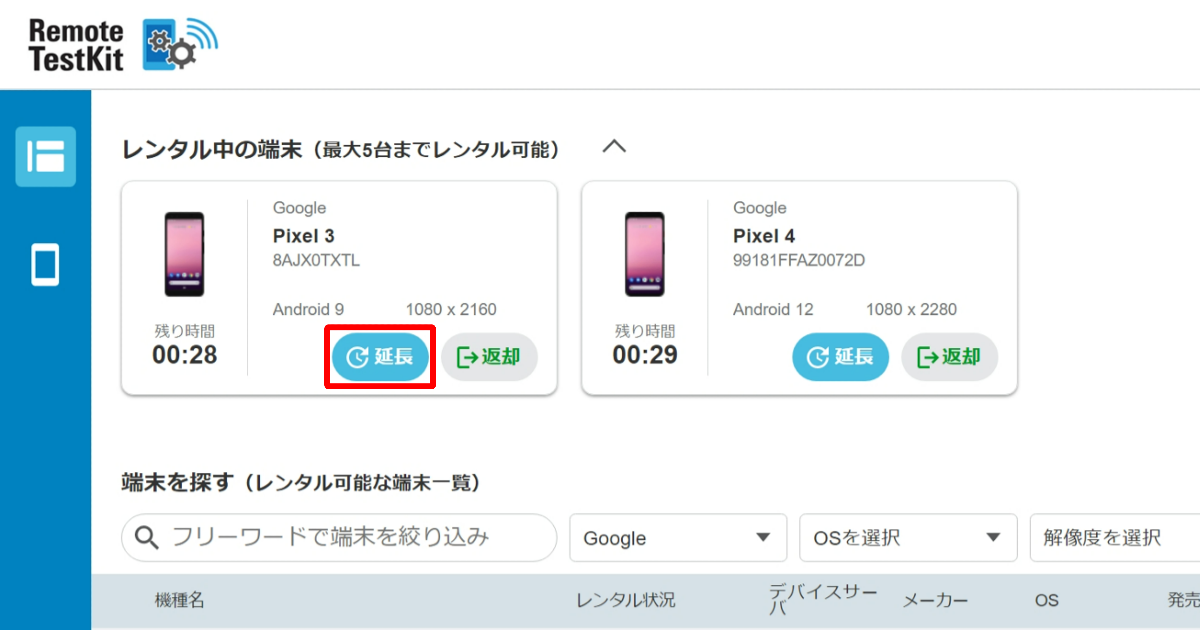
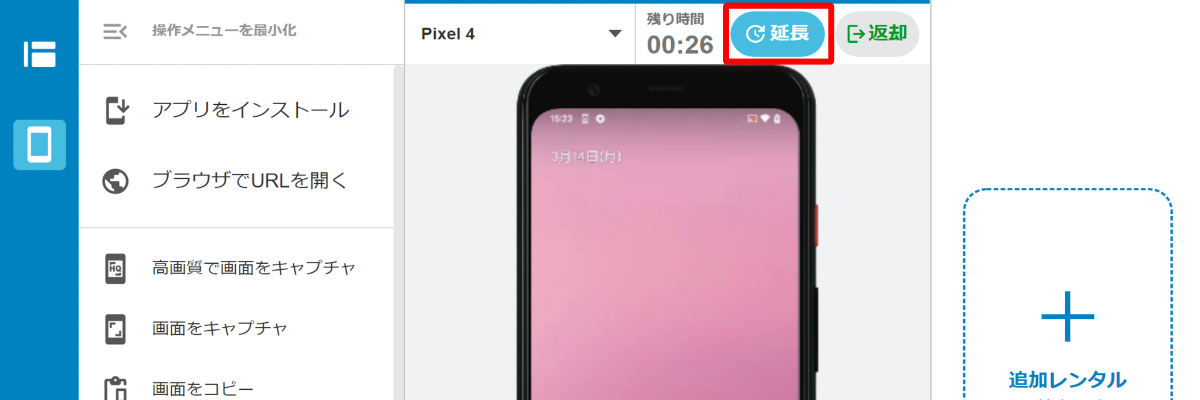
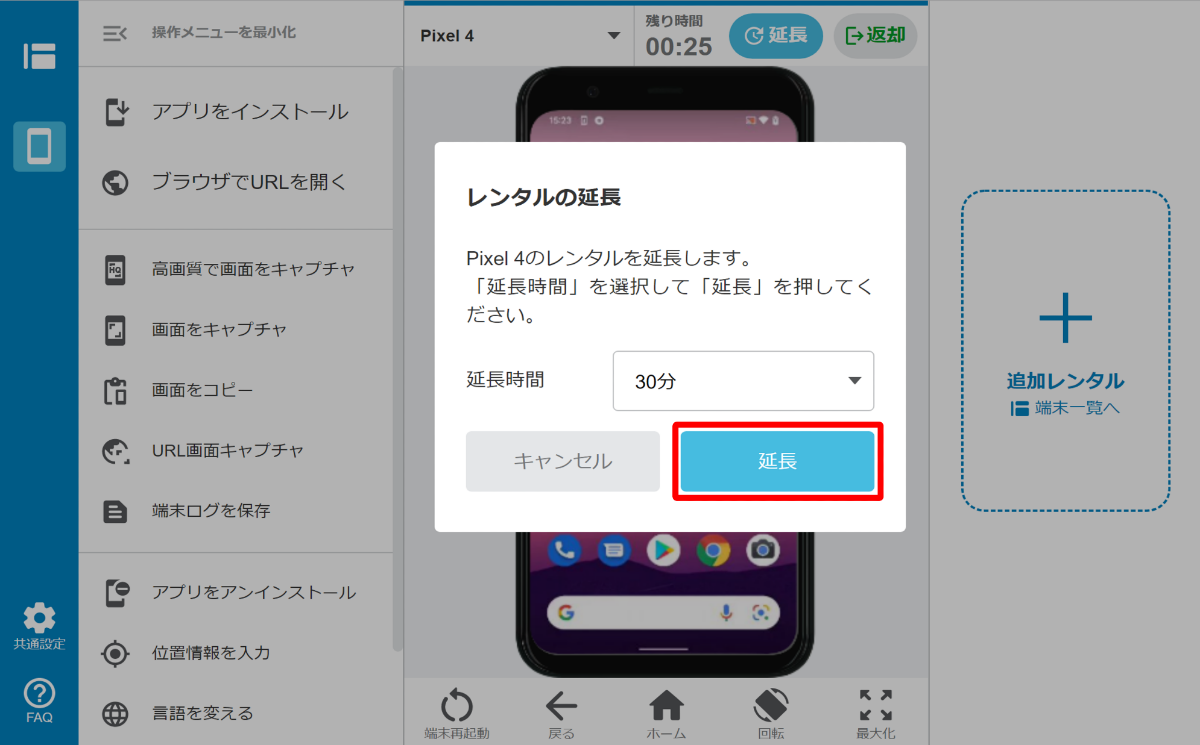
端末の返却
フラットプランでレンタルした端末は終了時刻が来る前に強制返却することが可能です。もしくは操作画面の残り利用時間から [ 返却 ] をクリックします。なお、チケットプラン*でレンタルした端末は強制却得することはできません。
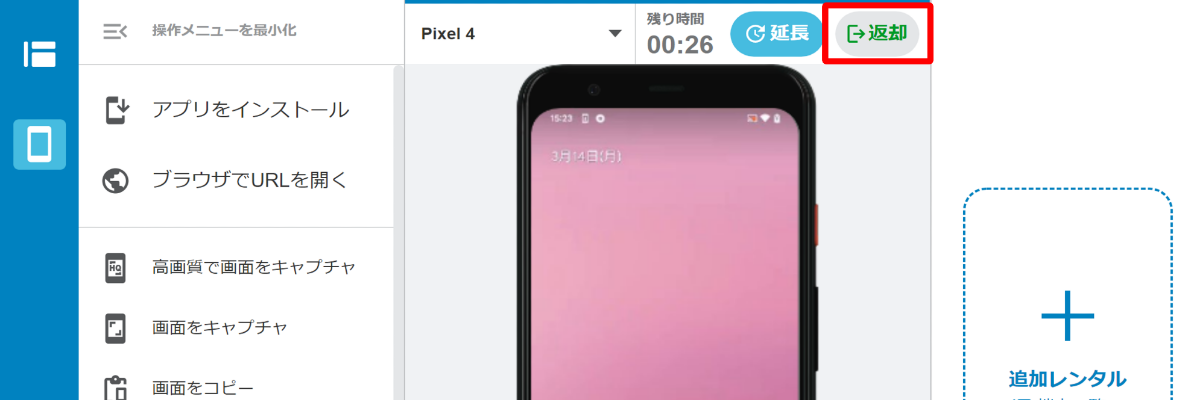
端末一覧画面からレンタル端末画面の再表示
レンタル中の端末は端末一覧画面に戻っても、時間内であれば再度操作画面をオープンすることが可能です。再度操作画面をオープンするには、その端末をクリックするか、左メニューの端末アイコンをクリックします。
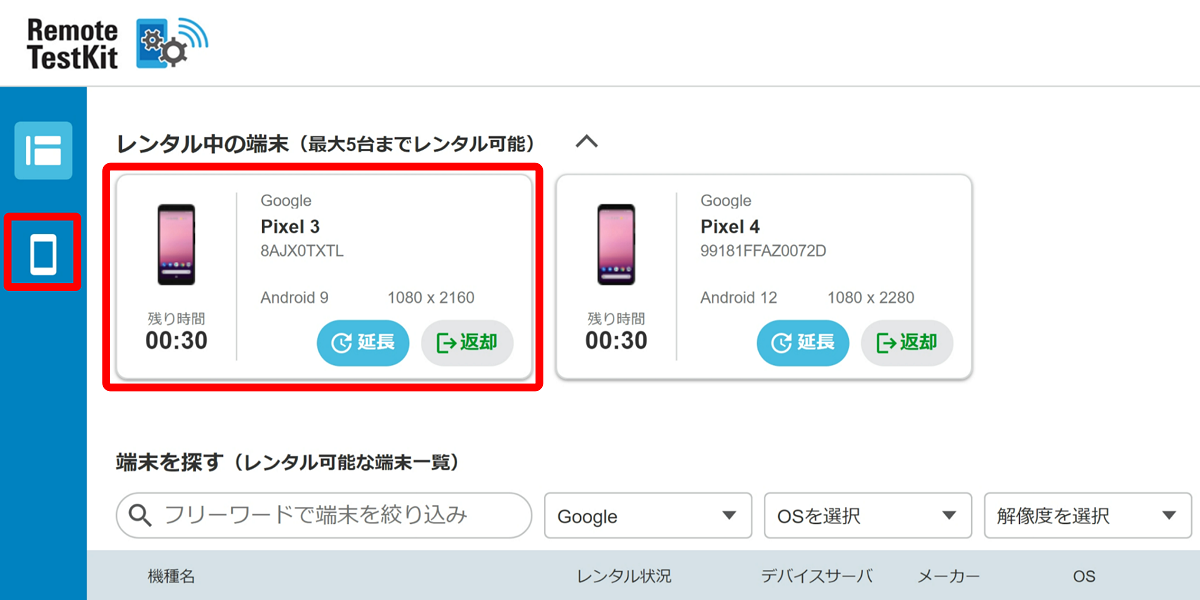
チケットについて*
フラットプランをご契約の場合は、チケットを消費せずに規定数の端末を何度でもレンタルいただけますが、チケットプランの場合は、単位レンタル時間に定められた数のチケットが必要になります。
- チケットの利用 1端末を、3チケット使用して30分利用可能です。複数端末を同時に利用する場合は、端末数に応じてチケットを消費します。
- 現在のチケット 現在購入・保持しているチケットは画面最上部にご利用可能時間として表示されます。